Sådan slår du undertekster til på Zoom

Lær hvordan du slår undertekster til på Zoom. Zooms automatiske undertekster gør det lettere at forstå opkaldsindholdet.

Er det dig, der modtager Xbox vil ikke lade mig logge på fejl 0x87dd0006 hver gang, mens jeg forsøger at oprette forbindelse til Xbox Live?
Gad vide , hvorfor vil min Xbox ikke lade mig logge ind på min konto ? Leder du efter rettelserne for at slippe af med fejlen 0x87dd0006 Xbox one , så er denne artikel noget for dig.
I dag i denne artikel vil jeg vise, hvordan du løser fejl 0x87dd0006, når du opretter forbindelse til Xbox Live.
Xbox giver adgang til alle slags onlinetjenester og nyder masser af spil på Xbox-konsollerne. Men desværre modtog brugere fejlen 0x87dd0006 .
Nå, Xbox-logonfejlen 0x87dd0006 er ikke en ny fejl, men alligevel støder Xbox-brugerne på det, og Xbox-support forsøgte hårdt at rette fejlen 0x87dd0006.
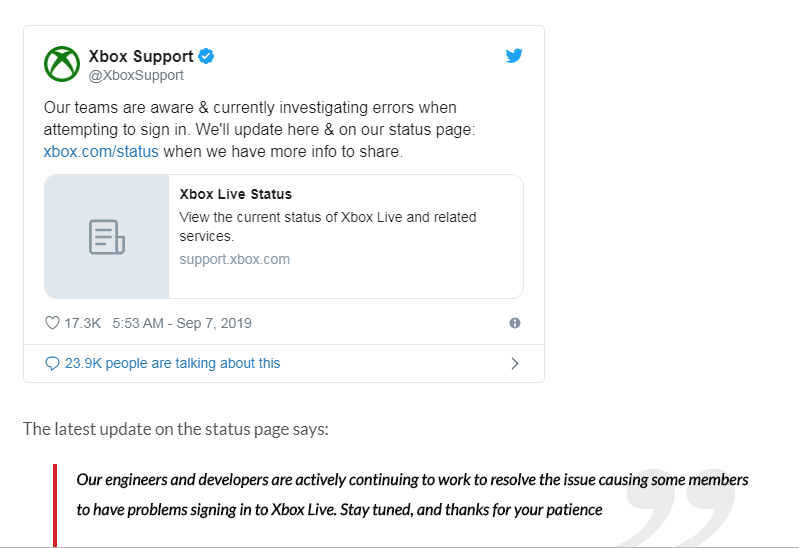
Men stadig støder mange brugere på 0x87dd0006-fejlen i Xbox, og som et resultat vil Xbox ikke åbne i Windows .
Det har vist sig, at Xbox One var hovedofferet for 0x87dd0006 Xbox One-fejlen. På trods af dette er der også andre årsager, såsom profilkorruption, forkerte faktureringsoplysninger og netværkskonfiguration.
Så hvis du stadig konfronterer denne irriterende fejl, så lær her, hvordan du retter Xbox-logonfejl 0x87dd0006 fuldstændigt med de givne mulige løsninger.
Hvordan retter jeg Xbox-fejlkode 0x87dd0006?
Indholdsfortegnelse
Fix 1: Tag Ethernet-kablet ud og log på offline
Dette er en fungerende løsning, som fungerede for mange brugere at rette, kan ikke logge ind på Xbox live-problem. Her skal du tage Ethernet-kablet ud og logge på offline , og efter login skal du tilslutte Ethernet-kablet igen og prøve at logge på igen.
Jeg håber, at dette virker for dig at løse problemet, men hvis du stadig støder på Xbox-logonfejl 0x87dd0006, så følg den anden løsning.
Rettelse 2: Kontroller, at dine faktureringsoplysninger er korrekte
Som det er diskuteret ovenfor, støder mange brugere på Xbox 0x87dd0006- logonfejlen på grund af forkerte faktureringsoplysninger, så det er værd at kontrollere, at hele de indtastede oplysninger er korrekte.
Følg trinene for at kontrollere faktureringsoplysningerne fra enhver browser:
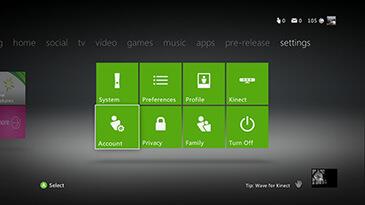
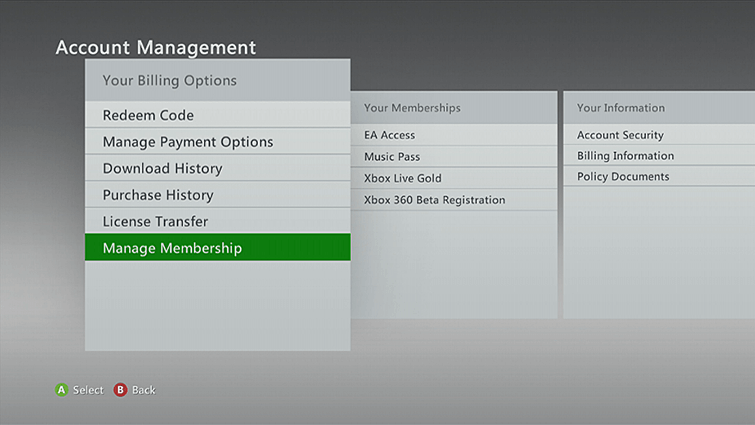
Jeg håber, at dette virker for dig, men hvis du ikke kan få adgang til Microsoft-kontoen, skal du følge de angivne trin.
Prøv at ændre faktureringsadressen på Xbox One ved at følge de angivne trin
Sørg også for, at faktureringsoplysningerne på Microsoft Live og Xbox stemmer overens på begge websteder for at rette Xbox one 0x87dd0006-fejlen .
Fix 3: Slet din profil
Hvis ændring af faktureringsadressen ikke virker for dig at rette fejlen 0x87dd0006, kan dette være et problem relateret til profilen. Her skal du slette det og downloade det igen for at løse problemet, der ikke kan logge ind på Xbox live.
Følg trinene for at gøre det:
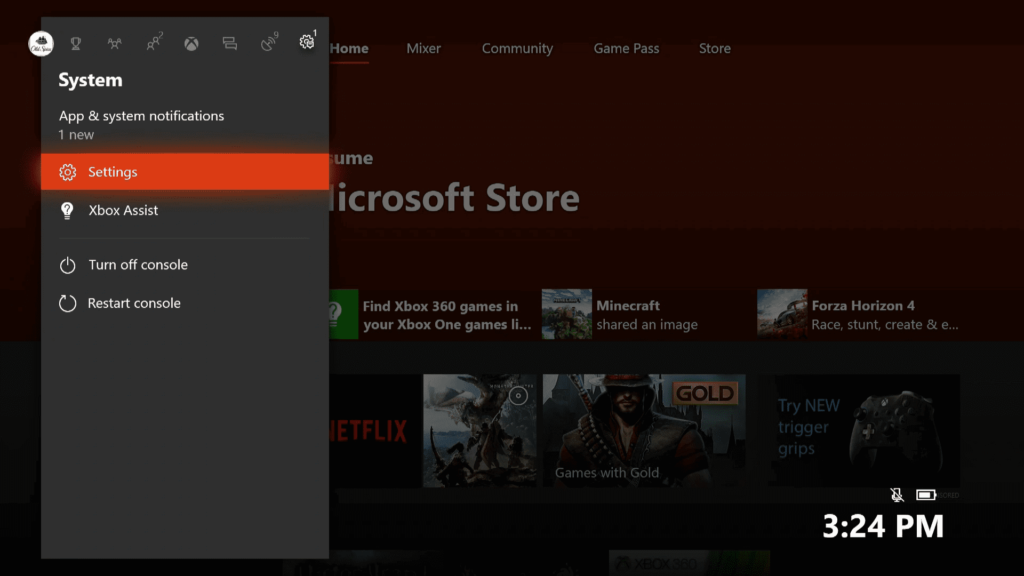
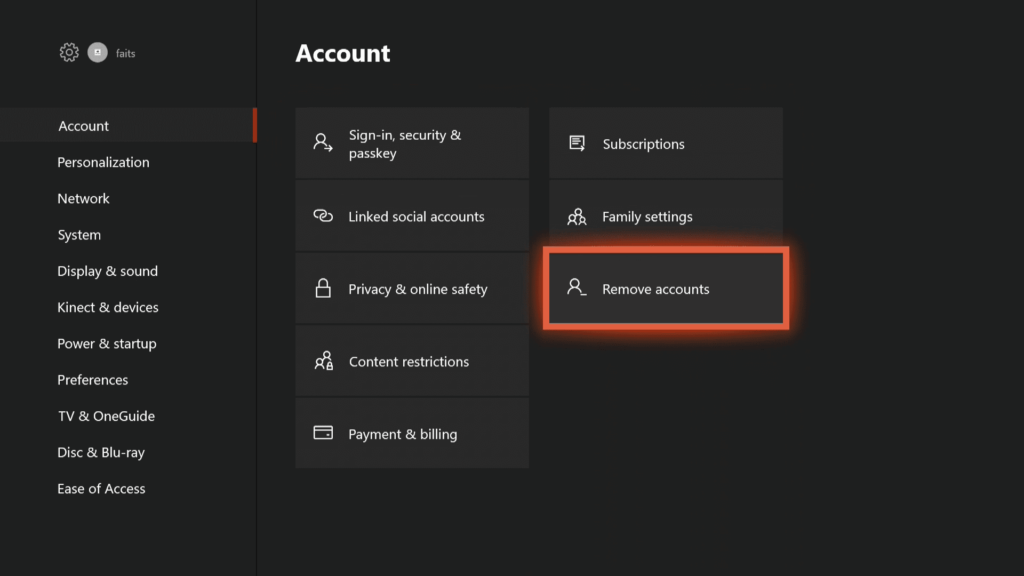
Og efter at have gjort dette, skal du tilføje kontoen igen, følg trinene for at gøre det:
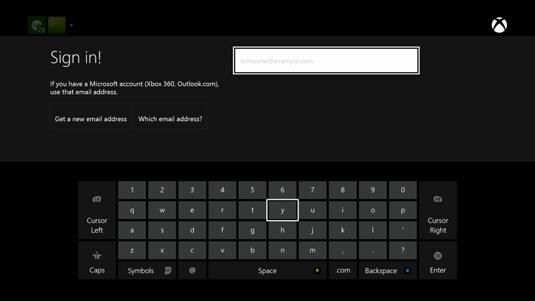
Følg derefter instruktionerne på skærmen for at administrere kontoen og sikkerheden. Og kontroller, om fejlen 0x87dd0006 ved tilslutning til Xbox Live er rettet eller ej.
Rettelse 4: Opdater konsollen
Det er nødvendigt at installere opdateringerne for at gøre det mere sikkert og fejlfrit. Så her foreslås det at opdatere din konsol. Dette fungerer muligvis for dig at rette Xbox-fejlkoden 0x87dd0006 .
Følg trinene for at gøre det her:
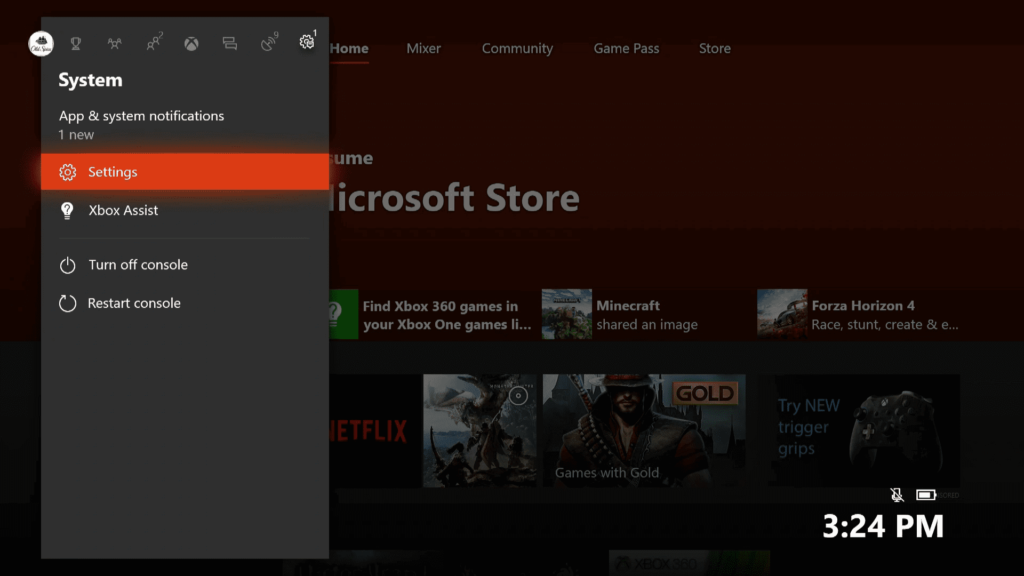
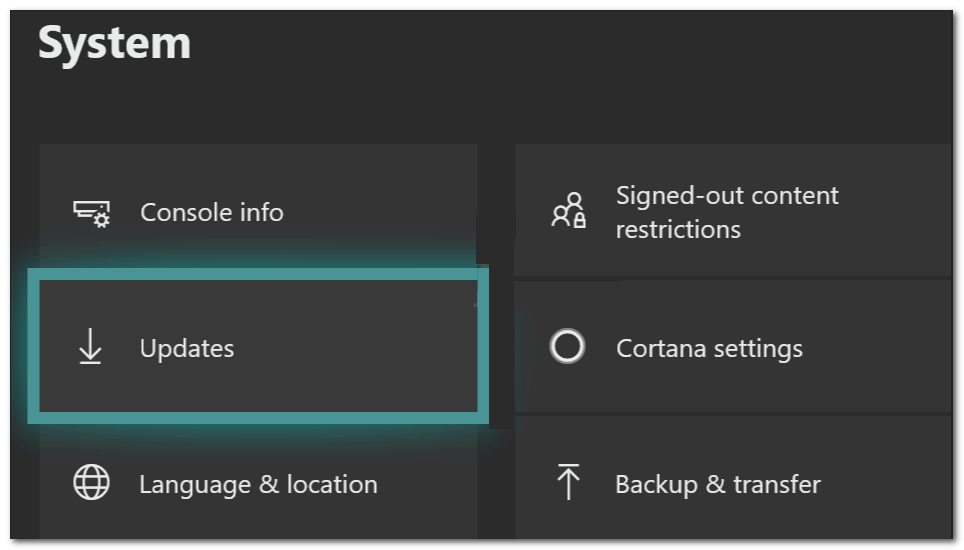
Tjek nu, om Xbox-problemet er løst eller ej.
Fix 5: Bekræft/genstart din router
Som det er sagt ovenfor, kan netværkskonfigurationen også forårsage Xbox one-fejlen. Så her anbefales det at genstarte din router, da din netværkskonfiguration nulstilles, er du i stand til at starte på en frisk.
Hvis du har en trådløs router, skal du også genstarte den, men før du genstarter, sluk din Xbox . Og efter at have gjort dette, tænd for din Xbox-konsol igen og prøv at logge ind.
Jeg håber, at dette løser Xbox-logon-fejlen 0x87dd0006, hvis ikke, så prøv at ændre dit modem og routerkonfiguration. Det ses, at problemet opstår med Netgear trådløs router , så hvis du har dette problem, vil du måske prøve at ændre dit modem/router-konfiguration.
Men sørg for at tjekke routeren og modemmanualen, da dette er en avanceret procedure.
Fix 6: Log ind på en anden konto
Nogle brugere rapporterede, at 0x87dd0006 -fejlen blev rettet, da de loggede ind på forskellige konti.
Så det er værd at prøve, og hvis du har en anden konto, så log ud og prøv at logge ind med de forskellige konti.
Fix 7: Log ud af hver konto, og glem dit Wi-Fi
Nå, hvis ingen af de ovennævnte rettelser virker for dig til at rette Xbox one 0x87dd0006-fejl , så er den eneste tilbageværende mulighed at logge ud af alle konti og tjenester > og vælge "Glem Wi-Fi " for at rette fejlen.
For at gøre det skal du gå til indstillingerne og logge ud af alt, og netværksforbindelsen går offline. Glem din Wi-Fi-forbindelse > og udfør en hård nulstilling af Xbox.
Tænd derefter din Xbox og opret forbindelse til Wi-Fi og prøv at logge ind på din konto og kontroller, om problemet er løst eller ej.
Tjek din Windows-pc eller laptops sundhed
Jeg håber, at de givne rettelser virker for dig til at rette Xbox one-fejlen 0x87dd0006 , men hvis ikke, kan det ske på grund af systemkorruptionen, du kæmper med 0x87dd0006 -fejlen.
Så her foreslås det at scanne dit system med PC Repair Tool , dette er et avanceret reparationsværktøj, der blot ved at scanne én gang opdager og erstatter de korrupte manglende filer .
Det er også i stand til at rette andre computerrelaterede fejl som DLL-fejl, applikationsfejl, BSOD-fejl, genstridige computerfejl, beskytte dig mod filtab, malware og virusinfektion osv . Dette retter ikke kun fejl, men forbedrer også Windows PC-ydeevnen.
Få PC Repair Tool, for at løse almindelige computerproblemer
Konklusion:
Nå, fejlen 0x87dd0006 kan forårsage problemer på Xbox, og på grund af dette kan du ikke logge ind på Xbox Live.
Håber, efter at have prøvet de givne løsninger, du er i stand til at rette Xbox log-in fejl 0x87dd0006 . Sørg for at følge de givne rettelser omhyggeligt for at undgå yderligere korruption.
Hvis du har forslag, kommentarer, er du velkommen til at dele med os.
Held og lykke..!
Lær hvordan du slår undertekster til på Zoom. Zooms automatiske undertekster gør det lettere at forstå opkaldsindholdet.
Modtager fejludskrivningsmeddelelse på dit Windows 10-system, følg derefter rettelserne i artiklen og få din printer på sporet...
Du kan nemt besøge dine møder igen, hvis du optager dem. Sådan optager og afspiller du en Microsoft Teams-optagelse til dit næste møde.
Når du åbner en fil eller klikker på et link, vil din Android-enhed vælge en standardapp til at åbne den. Du kan nulstille dine standardapps på Android med denne vejledning.
RETTET: Entitlement.diagnostics.office.com certifikatfejl
For at finde ud af de bedste spilsider, der ikke er blokeret af skoler, skal du læse artiklen og vælge den bedste ikke-blokerede spilwebsted for skoler, gymnasier og værker
Hvis du står over for printeren i fejltilstandsproblemet på Windows 10-pc og ikke ved, hvordan du skal håndtere det, så følg disse løsninger for at løse det.
Hvis du undrede dig over, hvordan du sikkerhedskopierer din Chromebook, har vi dækket dig. Lær mere om, hvad der sikkerhedskopieres automatisk, og hvad der ikke er her
Vil du rette Xbox-appen vil ikke åbne i Windows 10, så følg rettelserne som Aktiver Xbox-appen fra Tjenester, nulstil Xbox-appen, Nulstil Xbox-apppakken og andre..
Hvis du har et Logitech-tastatur og -mus, vil du se denne proces køre. Det er ikke malware, men det er ikke en vigtig eksekverbar fil til Windows OS.
![[100% løst] Hvordan rettes meddelelsen Fejludskrivning på Windows 10? [100% løst] Hvordan rettes meddelelsen Fejludskrivning på Windows 10?](https://img2.luckytemplates.com/resources1/images2/image-9322-0408150406327.png)




![RETTET: Printer i fejltilstand [HP, Canon, Epson, Zebra & Brother] RETTET: Printer i fejltilstand [HP, Canon, Epson, Zebra & Brother]](https://img2.luckytemplates.com/resources1/images2/image-1874-0408150757336.png)

![Sådan rettes Xbox-appen vil ikke åbne i Windows 10 [HURTIG GUIDE] Sådan rettes Xbox-appen vil ikke åbne i Windows 10 [HURTIG GUIDE]](https://img2.luckytemplates.com/resources1/images2/image-7896-0408150400865.png)
